重置win10网络命令 win10如何重置网络设置
更新时间:2023-10-01 11:52:49作者:xiaoliu
在使用Windows 10时,有时我们可能会遇到网络连接出现问题的情况,无法上网、网络速度缓慢等问题常常让人苦恼。幸运的是我们可以通过重置网络设置来解决这些问题。重置网络设置是一个简单而有效的方法,它可以帮助我们恢复网络连接,并解决各种网络故障。接下来我们将介绍重置Win10网络命令以及如何在Win10中重置网络设置的方法,帮助您轻松解决网络问题。
方法如下:
1.在Windows10系统桌面右键点击左下角的开始按钮 ,在弹出的菜单中选择“设置”菜单项。
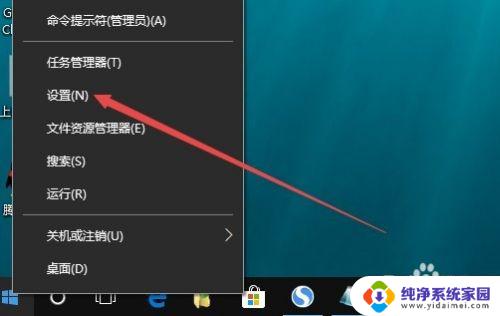
2.在打开的窗口中点击“网络和Internet”图标
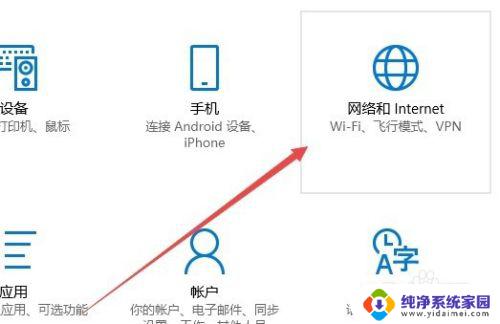
3.在打开的网络设置窗口,点击左侧边栏的“状态”菜单项。
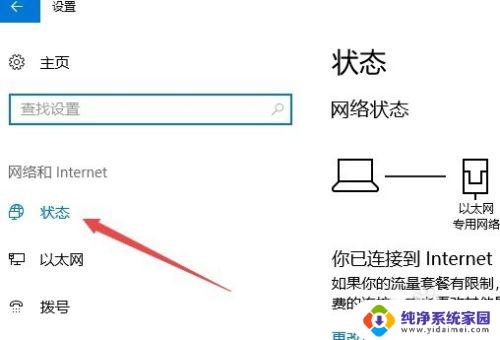
4.在右侧打开的窗口中点击“网络重置”快捷链接。
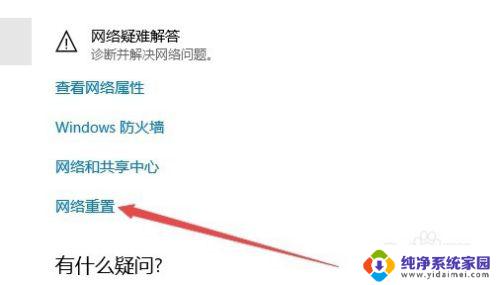
5.这时就会打开网络重置的窗口,点击窗口中的“立即重置”按钮 。
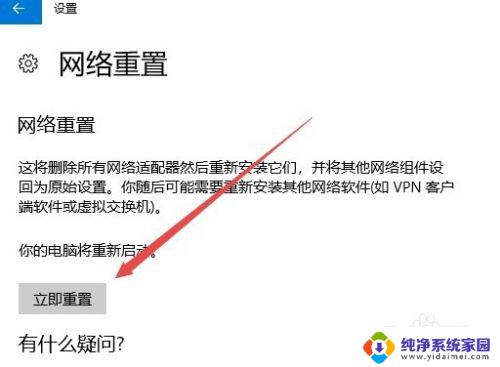
6.接着就会弹出一个确认网络重置的提示窗口,点击“是”按钮即可。
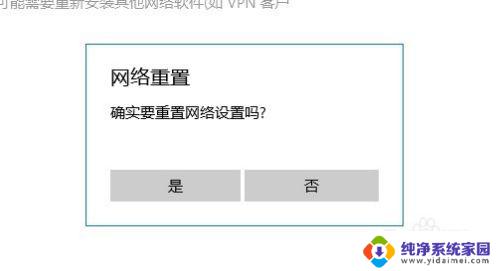
以上就是重置win10网络命令的全部内容,如果你遇到了这种情况,可以根据小编的步骤进行解决,非常简单快速,一步到位。
重置win10网络命令 win10如何重置网络设置相关教程
- 重置网络设置命令 win10网络配置重置的cmd命令步骤
- 网卡重置命令 如何使用CMD命令重置Win10的网络配置
- cmd重置网络配置 win10重置网络配置的cmd命令步骤
- win10系统怎么网络重置 如何重置电脑网络设置
- win10系统网络重置 win10网络设置重置方法
- win10怎么恢复网络出厂设置 如何在win10电脑上重置网络设置
- win10可以重置网络吗 怎样重置win10网络设置
- 重置网络win10 win10如何重置网络配置
- win10 网络重置 win10如何重置网络配置
- 设置里还原网络设置在哪 Win10如何重置网络配置
- 怎么查询电脑的dns地址 Win10如何查看本机的DNS地址
- 电脑怎么更改文件存储位置 win10默认文件存储位置如何更改
- win10恢复保留个人文件是什么文件 Win10重置此电脑会删除其他盘的数据吗
- win10怎么设置两个用户 Win10 如何添加多个本地账户
- 显示器尺寸在哪里看 win10显示器尺寸查看方法
- 打开卸载的软件 如何打开win10程序和功能窗口